Что делать если произошел крах плагина adobe flash в мозиле: Крах плагина Adobe Flash Player в Мозиле. Что делать?
Произошёл крах плагина Adobe Flash — что делать
Работая в Firefox, некоторые пользователи сталкиваются с ошибкой плагина Adobe Flash, которая парализует браузер. Давайте разберемся с вами, как следует поступать, если вы получили такую ошибку, и как ее в дальнейшем предотвратить.
Содержание статьи:
Обновление Flash Player
Прежде всего, следует произвести апдейт плагина. Загружаем его с официального сайта и устанавливаем. Установка полностью автоматическая, однако если вы не хотите устанавливать дополнительные утилиты, не забудьте снять отметки с чекбоксов перед загрузкой.
Выключение ускорения
Разработчики браузера советуют – в большинстве случаев проблема решается отключением аппаратного ускорения плагина. Для доступа к параметрам Flash Player щелкаем правой кнопкой на воспроизводимом контенте и выбираем в контекстном меню «Параметры».
На закладке с иконкой дисплея убираем чекбокс с пункта «Включить аппаратное ускорение. Нажимаем «Закрыть» и перезапускаем браузер – проблема должна быть устранена.
Нажимаем «Закрыть» и перезапускаем браузер – проблема должна быть устранена.
Выключение защищенного режима плагина
По умолчанию Adobe Flash Player работает в защищенном режиме, и его отключение может дать эффект. Из главного меню заходим в раздел «Дополнения» браузера, переходим к пункту «Плагины».
Из списка плагинов выбираем Shockwave Flash, жмем кнопку «Настройки», расположенную рядом с ним.
Убираем отметку на чекбоксе «Включить защищенный режим».
Переустановка плагина
Еще один способ – удалить плагин, после чего снова его установить. Для удаления желательно не использовать стандартные инструменты Windows, а воспользоваться фирменной утилитой от Adobe, которая произведет полное удаление приложения.
Отключение конфликтующих плагинов
Еще одной причиной падения Flash Player вполне может быть конфликт с другим установленным плагином. Чтобы убедиться в этом, заходим, как это было описано выше, на страницу управления дополнениями и отключаем все. После перезапуска браузера начинаем по одному включать каждый из них, проверяя, какой плагин будет конфликтовать с Flash Player. Найдя проблемный плагин, отключаем или удаляем его.
После перезапуска браузера начинаем по одному включать каждый из них, проверяя, какой плагин будет конфликтовать с Flash Player. Найдя проблемный плагин, отключаем или удаляем его.
Блокировка flash-контента
И, напоследок, довольно-таки оригинальный метод борьбы с «падающим» плагином. Устанавливаем в Firefox расширение Flashcontrol, которое позволит вам запретить воспроизведение flash-контентом на определенном сайте.
Управлять расширением очень просто – кликаем на его иконку и выбираем необходимое действие для просматриваемого сайта.
Вместо послесловия
Мы рассмотрели с вами основные способы, способные решить возникающую проблему краха плагина «Adobe Flash Player» в браузере Firefox. Судя по тенденции использовать flash-технологии на сайтах все меньше и меньше, можно надеяться, что в скором времени данный плагин станет ненужным и от него можно будет совсем отказаться.
поделитесь с друзьями:
Крах плагина Flash Player в Mozilla Firefox: как исправить?
К счастью или нет, но уже совсем немного времени осталось до того момента, как компания Mozilla полностью откажется от поддержки самого проблемного браузерного плагина современности – Adobe Flash Player. Проблема состоит в том, что пользователям данный плагин по-прежнему необходим, т.к. без него не сможет воспроизводиться львиная доля контента. В связи с этим сегодня мы разберем, что делать в ситуации, когда вы столкнулись с крахом плагина Adobe Flash Player в браузере Mozilla Firefox.
Проблема состоит в том, что пользователям данный плагин по-прежнему необходим, т.к. без него не сможет воспроизводиться львиная доля контента. В связи с этим сегодня мы разберем, что делать в ситуации, когда вы столкнулись с крахом плагина Adobe Flash Player в браузере Mozilla Firefox.
Плагин Adobe Flash Player используется на компьютере пользователями для отображения flash-содержимого на сайтах – это может быть и онлайн-музыка, видео, мини-игры, анимированные баннеры и прочее. Если в Mozilla Firefox случился крах плагина Flash Player, браузер будет продолжать работать, но flash-содержимое уже отображаться не будет.
Что делать при крахе плагина Flash Player?
Совет 1: перезагрузите работу плагина
Системные сбои могут иногда случаться на компьютере, поэтому в данном случае мы попробуем выполнить перезапуск плагина.
Для начала перезапустите сам Mozilla Firefox. Для этого щелкните по кнопке меню веб-обозревателя и во всплывшем окне щелкните по кнопке «Выход».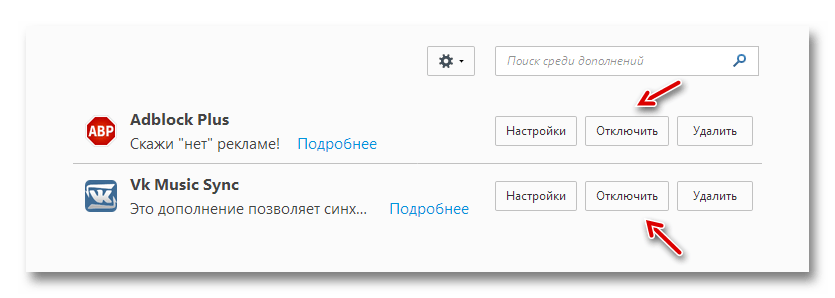 После того, как браузер будет закрыт, выполните его повторный запуск.
После того, как браузер будет закрыт, выполните его повторный запуск.
Теперь выполните перезапуск плагина Flash Player. Для этого щелкните в правом верхнем углу по кнопке меню интернет-обозревателя и в появившемся окошке пройдите к разделу «Дополнения».
В левой части высветившегося окна пройдите ко вкладке «Плагины». Около плагина Shockwave Flash установите статус «Никогда не включать».
Теперь активируем работу плагина. Для этого переведем статус Shockwave Flash в «Всегда включать». Закройте окно управления плагинами и проверьте работу Flash Player.
Совет 2: переустановите Flash Player
В данном случае мы попробуем полностью переустановить Flash Player, предварительно удалив старую версию.
Прежде всего, вызовите меню «Панель управления», поставьте режим просмотра «Мелкие значки» и пройдите к разделу «Программы и компоненты».
Найдите в списке инсталлированных программ Adobe Flash Player, щелкните по данной программе правой кнопкой мыши и пройдите к пункту «Удалить». Завершите процедуру удаления плагина.
Как только деинсталляция будет завершена, можно приступать к новой загрузке. Для этого перейдите по ссылке в конце статьи на официальный сайт Adobe, загрузите дистрибутив, а затем произведите установку программного обеспечения.
После инсталляции Adobe Flash Player обязательно перезапустите компьютер.
Совет 3: обновите Mozilla Firefox
Если плагин Flash Player падает часто, то это может говорить о несовместимости текущей версии плагина с версией Mozilla Firefox.
Чтобы проверить интернет-обозреватель на наличие обновлений, щелкните в правом вернем углу по кнопке меню Firefox и в отобразившемся окне щелкните по иконке со знаком вопроса.
На экране высветится дополнительное меню, в котором вам понадобится щелкнуть по кнопке «О Firefox».
Браузер начнет поиск обновлений. Если апдейт будет обнаружен, вам будет предложено его установить. Если же для вашего браузера обновление не требуется, вы увидите на экране следующий статус:
Совет 4: проверьте систему на наличие вирусов
При возникновении многих проблем с работой компьютера следует заподозрить вирусную активность.
Вы сможете выполнить сканирование системы на наличие вирусов как с помощью вашего антивируса, так и с помощью бесплатной сканирующей утилиты Dr.Web CureIt, которая не конфликтует с антивирусными других производителей, а также не требует установки на компьютер.
Совет 5: отключите аппаратное ускорение
Аппаратное ускорение позволяет снизить нагрузку Flash Player на систему, но при этом иногда может вызывать крах плагина.
Для того, чтобы отключить аппаратное ускорение, вам потребуется в Mozilla Firefox перейти на любую страницу, где имеется flash-содержимое, например, по этой ссылке, щелкнуть по содержимому правой кнопкой мыши (в нашем случае это фотобаннер) и в отобразившемся контекстном меню выбрать пункт «Параметры».
В открывшемся окне снимите птичку с пункта «Включить аппаратное ускорение», а затем выполните клик по кнопке «Закрыть».
Для завершения внесения изменений выполните перезапуск Mozilla Firefox.
Совет 6: отключите защищенный режим плагина
Обратите внимание, что данный способ применим исключительно по отношению к 32-разрядным операционным системам. Проверить разрядность операционной системы вы сможете в меню «Панель управления» – «Система». Около пункта «Тип системы» вы увидите свою разрядность.
Щелкните в правом вернем углу по кнопке меню веб-обозревателя и в отобразившемся окне перейдите к разделу «Дополнения».
В левой области окна пройдите ко вкладке «Плагины». Около плагина Shockwave Flash кликните по кнопке «Настройки».
В открывшемся окне снимите птичку с параметра «Включить защищенный режим Adobe Flash».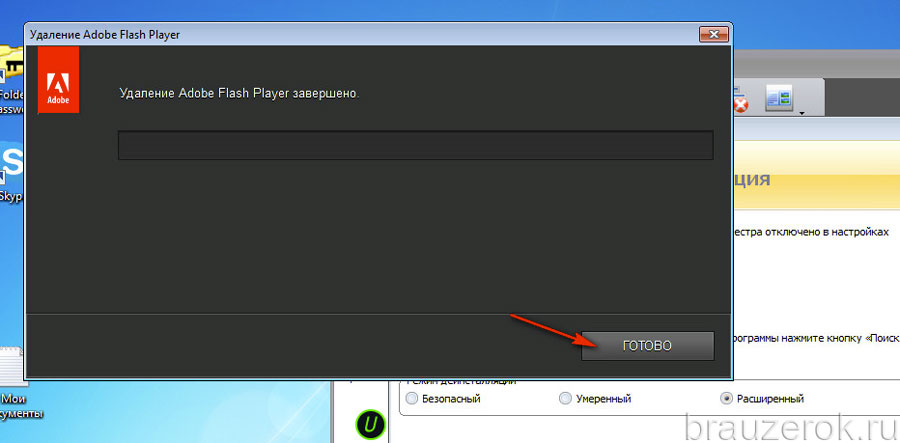 Выполните перезапуск Firefox.
Выполните перезапуск Firefox.
Обратите внимание, после внесения данных изменений возможны незначительные зависания браузера.
В данной статье приведены основные рекомендации по устранению проблем с работой плагина Flash Player. Надеемся, данная статья была вам полезна.
Скачать Adobe Flash Player бесплатно
Загрузить последнюю версию программы с официального сайта
Плагин Adobe Flash Player аварийно завершает работу | Форум поддержки Firefox
Эта тема была заархивирована.
Пожалуйста, задайте новый вопрос, если вам нужна помощь.
Анна
С тех пор, как я обновился до Windows 10, мой браузер Firefox продолжает падать с сообщением Adobe Flash Player Plug In
разбился.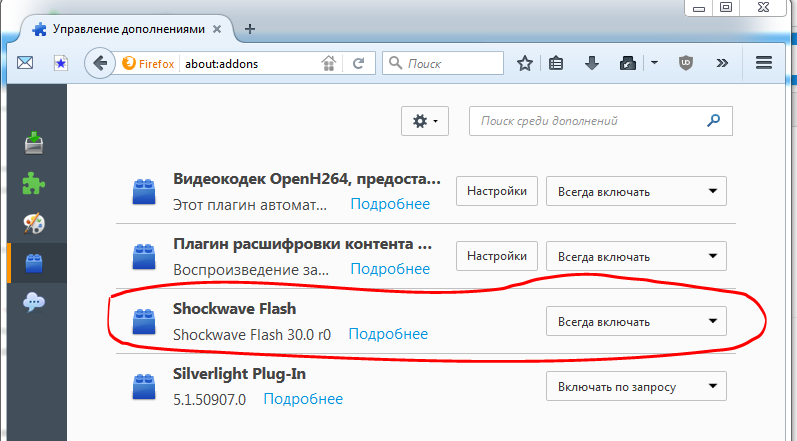 Я установил и переустановил последние версии Firefox и Adobe Flash Player. Аварии
Я установил и переустановил последние версии Firefox и Adobe Flash Player. Аварии
постоянно и крайне затрудняют использование Firefox в качестве моего браузера. Ни Adobe Flash Player, ни
Кажется, у Firefox есть решение.
С тех пор, как я обновился до Windows 10, мой браузер Firefox продолжает падать с сообщением Adobe Flash Player Plug In
разбился. Я установил и переустановил последние версии Firefox и Adobe Flash Player. Аварии
постоянно и крайне затрудняют использование Firefox в качестве моего браузера. Ни Adobe Flash Player, ни
Кажется, у Firefox есть решение.
Выбранное решение
Все ответы (6)
Писец
Привет, посмотри, поможет ли что-нибудь из этого — Сбой плагина Adobe Flash — Не допускайте повторения этого.
Если нет, попробуйте безопасный режим Firefox, чтобы увидеть, исчезнет ли проблема. Безопасный режим Firefox — это режим устранения неполадок, который временно отключает аппаратное ускорение, сбрасывает некоторые настройки и отключает надстройки (расширения и темы).
Если Firefox открыт, вы можете перезапустить Firefox в безопасном режиме из меню Справка:
- Нажмите кнопку меню , нажмите «Справка» и выберите «Перезапустить с отключенными надстройками» .
Если Firefox не запущен, вы можете запустить Firefox в безопасном режиме следующим образом:
- В Windows: удерживайте клавишу Shift при открытии рабочего стола Firefox или ярлыка меню «Пуск».
- На Mac: удерживайте клавишу option при запуске Firefox.
- В Linux: закройте Firefox, перейдите в терминал и запустите firefox -safe-mode
(может потребоваться указать путь установки Firefox, например, /usr/lib/firefox)
Когда появится окно безопасного режима Firefox, выберите «Запустить в безопасном режиме».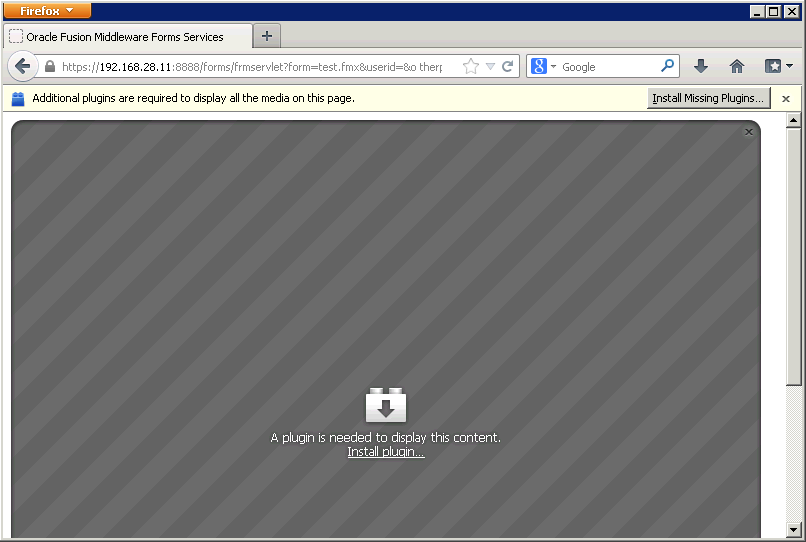
Если проблема отсутствует в безопасном режиме Firefox , ваша проблема, вероятно, вызвана расширением, темой или аппаратным ускорением. Пожалуйста, следуйте инструкциям в статье Устранение неполадок с расширениями, темами и аппаратным ускорением, чтобы решить распространенные проблемы Firefox, чтобы найти причину.
Чтобы выйти из безопасного режима Firefox, просто закройте Firefox и подождите несколько секунд, прежде чем снова открыть Firefox для обычного использования.
Когда вы выясните, в чем причина ваших проблем, сообщите нам об этом. Это может помочь другим с той же проблемой.
Анна
Владелец вопроса
Выбранное решение
Я пользуюсь технической поддержкой Dell. Наконец-то мы решили эту проблему
Наконец-то мы решили эту проблему
удаление Adobe Flash Player (точка). Мне сказали виндовс 8
и Windows 10 имеют встроенные флеш-плееры, а Adobe вызывала
конфликт. Эту информацию было бы полезно донести до всех
тех, кто жалуется на эту проблему.
ФредМакД
Это была очень хорошая работа. Отличная работа.
Пожалуйста, отметьте свое последнее сообщение как Решенная проблема , чтобы другие знали.
тникосон
Я все еще использую Windows 7 (64-разрядную версию) и предыдущую версию Adobe Flashplayer, но сталкиваюсь с той же проблемой. На данный момент я стесняюсь пропускной способности загрузки, поэтому мне придется подождать до моего ночного «бесплатного периода», чтобы загрузить последнюю версию Adobe Flash. Однако отключение Adobe Flash «Защищенный режим» и «Аппаратное ускорение», как описано на форуме поддержки Adobe, похоже, решило мою проблему — даже в более старой версии.
На данный момент я стесняюсь пропускной способности загрузки, поэтому мне придется подождать до моего ночного «бесплатного периода», чтобы загрузить последнюю версию Adobe Flash. Однако отключение Adobe Flash «Защищенный режим» и «Аппаратное ускорение», как описано на форуме поддержки Adobe, похоже, решило мою проблему — даже в более старой версии.
Чтобы отключить защищенный режим Flashplayer, запустите Firefox и выберите Инструменты > Дополнения > Плагины. Найдите запись «Shockwave Flash» в списке и щелкните ЛЕВОЙ кнопкой мыши на «Параметры». В нижней части списка параметров, если флажок справа от «Включить защищенный режим Adobe Flash» установлен, щелкните его ЛЕВОЙ кнопкой мыши, чтобы снять флажок. Перезапустите Фаерфокс. Имейте в виду, что отключение защищенного режима сопряжено с некоторыми рисками безопасности. Выбор ваш. Если вы не желаете принять это, то не выполняйте эту процедуру. Вы можете попробовать просто отключить аппаратное ускорение, чтобы посмотреть, решит ли это проблему.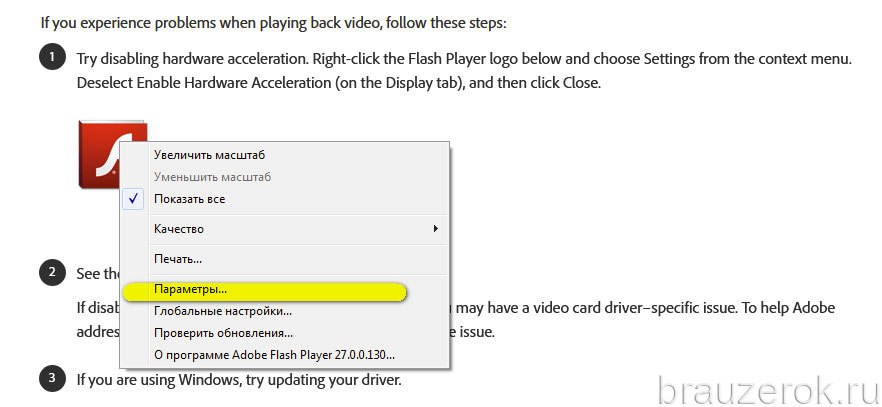 Это НЕ для меня. Мне пришлось отключить ОБА, поэтому я могу использовать другой браузер для работы с видео. Я возненавижу это, так как пользуюсь этим браузером с первой версии Netscape Navigator.
Это НЕ для меня. Мне пришлось отключить ОБА, поэтому я могу использовать другой браузер для работы с видео. Я возненавижу это, так как пользуюсь этим браузером с первой версии Netscape Navigator.
Чтобы отключить аппаратное ускорение Adobe Flashplayer, выберите Flash-видео для воспроизведения и щелкните левой кнопкой мыши стрелку «Воспроизвести». Когда видео загружается, наведите указатель мыши на окно видео и щелкните по нему ПРАВОЙ кнопкой мыши. Когда появится всплывающее меню, ЛЕВОЙ кнопкой мыши щелкните «Настройки» (НЕ «Глобальные настройки»). Возможно, вам придется нажать ЛЕВОЙ кнопкой мыши на «Настройки» несколько раз очень быстро, чтобы зарегистрировать его. Когда появится окно «Настройки», если установлен флажок «Включить аппаратное ускорение», щелкните его ЛЕВОЙ кнопкой мыши, чтобы снять флажок. Закройте окно и перезапустите Firefox. В Firefox есть собственная опция аппаратного ускорения, но мне не нужно было отключать ее, чтобы Flashplayer заработал, поэтому я оставил ее включенной.
Изменено
тникосон
ОБНОВЛЕНИЕ
:
Только что скачал и установил Firefox 43.0, а Adobe Flash Player все еще работает с модификациями, описанными в моем посте от 12-12-2015.
Ледлейн
Следующее работает для меня каждый раз.
У меня Windows 10 (64-разрядная версия), и я столкнулся с этими проблемами в течение нескольких недель. Несмотря на следование советам Adobe и Mozilla, сбой не был исправлен. Adobe Flash Player — это NPAPI версии 20, и всякий раз, когда я шел по маршруту удаления и доверял встроенным устройствам, он не работал, и я продолжал получать приглашение установить Flash от Adobe.
Несмотря на следование советам Adobe и Mozilla, сбой не был исправлен. Adobe Flash Player — это NPAPI версии 20, и всякий раз, когда я шел по маршруту удаления и доверял встроенным устройствам, он не работал, и я продолжал получать приглашение установить Flash от Adobe.
Я получил дополнительные советы из онлайн-источника и не могу точно вспомнить, где именно, но, насколько мне известно, они были точны. Я присоединился к форуму, чтобы передать эти знания в надежде, что они сработают для других.
Перейдите в диспетчер устройств на панели управления и найдите адаптер дисплея. Затем откройте свойства видеокарты и удалите ее драйвер. Выключите компьютер и перезагрузите компьютер, после чего карта найдет и переустановит свой драйвер.
Этот процесс сработал у меня в первый раз, и, несмотря на еще один сбой через несколько дней, я просто повторил то же самое и без особых усилий выполнил чистую переустановку. С тех пор все было стабильно, и я бы порекомендовал сначала это простое задание, чтобы увидеть, идентична ли проблема моей. Удачи.
Удачи.
Плагин Adobe Flash
продолжает падать. Пожалуйста помоги! | Форум поддержки Firefox
Эта тема была заархивирована.
Пожалуйста, задайте новый вопрос, если вам нужна помощь.
Николь92
Итак, мой плагин Adobe Flash, по-видимому, продолжает падать, и это продолжается уже некоторое время. Когда я смотрю видео на ютубе, звук заикается. Иногда видео тоже дает сбой, и всякий раз, когда я смотрю видео на teennick.com, оно постоянно зависает и/или вылетает. Я пытался использовать версию firefox в «безопасном режиме», но проблема все еще возникает. Это так расстраивает, кто-нибудь, пожалуйста, помогите.
Итак, мой плагин Adobe Flash, по-видимому, продолжает падать, и это продолжается уже некоторое время.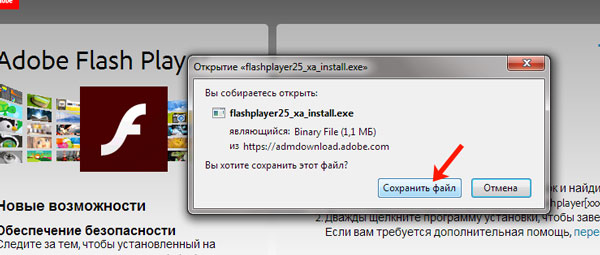 Когда я смотрю видео на ютубе, звук заикается. Иногда видео тоже дает сбой, и всякий раз, когда я смотрю видео на teennick.com, оно постоянно зависает и/или вылетает. Я пытался использовать версию firefox в «безопасном режиме», но проблема все еще возникает. Это так расстраивает, кто-нибудь, пожалуйста, помогите.
Когда я смотрю видео на ютубе, звук заикается. Иногда видео тоже дает сбой, и всякий раз, когда я смотрю видео на teennick.com, оно постоянно зависает и/или вылетает. Я пытался использовать версию firefox в «безопасном режиме», но проблема все еще возникает. Это так расстраивает, кто-нибудь, пожалуйста, помогите.
Выбранное решение
Все ответы (20)
кобе
Сожалеем, что Firefox дает сбой. Чтобы помочь вам лучше, выполните следующие действия, чтобы предоставить нам идентификаторы сбоев, которые помогут нам узнать больше о вашем сбое.
- Введите about:crashes в адресной строке (именно там вы вводите URL своего веб-сайта) и нажмите Enter. Теперь вы должны увидеть список отправленных отчетов о сбоях.

- Скопируйте 5 самых последних идентификаторов сбоя, которые вы видите в окне отчета о сбое, и вставьте их в свой ответ здесь.
Спасибо за помощь!
Дополнительную информацию и дальнейшие шаги по устранению неполадок можно найти в статье Устранение сбоев Firefox (неожиданное закрытие или выход).
Франс Тенггара
и всегда обновляйте мозиллу и прошивайте
Николь92
Владелец вопроса
Они оба уже обновлены
Николь92
Владелец вопроса
 08.13, 8:49
08.13, 8:49
Вот отчеты о сбоях
e0721efc-982a-4c21-b750-91f3facae78a 82aa8f83-7912-4664-82a2-a3ed6b132c69 b80d1bb7-2355-45d6-bf60-d16010c87ece бп-7b92c841-057c-4ea5-a964-7fa3b2130816 бп-е73к1578-1фкб-4149-959д-д63912130816
Изменено
кобе
см…
- Плагин Flash — обновляйте его и устраняйте неполадки
- Произошел сбой плагина Adobe Flash. Предотвратите повторение этого
- Flash 11.3 не загружает видео в Firefox
- kb.mozillazine.org
Прочую техническую информацию по этим вопросам можно найти по следующим ссылкам:
- http://forums.
 adobe.com/thread/1018071?tstart=0
adobe.com/thread/1018071?tstart=0
- http://blogs.adobe.com/asset/2012/06/inside-flash-player-protected-mode-for-firefox.html
Николь92
Владелец вопроса
Я уже пробовал переустанавливать firefox и flash, они оба обновлены. Я отключил аппаратное ускорение и уверен, что у меня не установлен настоящий плеер. Я думаю, что недавно пытался обновить свой графический драйвер, и он уже был обновлен. Я думаю, что я пробовал все, и ничего не работает. Это действительно отстой.
Николь92
Владелец вопроса
 08.13, 9:46
08.13, 9:46
Если я перейду на другую версию флэш-памяти, не сделает ли это мой компьютер уязвимым?
кобе
Если у вас есть хороший антивирус, все будет в порядке, это в основном для устранения неполадок.
Вы видели, помогает ли отключение «защищенного режима»?
Николь92
Владелец вопроса
Хорошо, я понизил версию Flash до версии 10.3, и у меня нет проблем с видео (пока). Тем не менее, мой звук все еще иногда заикается. Это странно, потому что он будет проходить через все видео, песню или что-то еще, и звук начнет заикаться ближе к концу.
Это странно, потому что он будет проходить через все видео, песню или что-то еще, и звук начнет заикаться ближе к концу.
кобе
Следует попытаться отключить защищенный режим в более новой версии флэш-памяти, чем при использовании старой версии флэш-памяти.
Николь92
Владелец вопроса
Хорошо, я попробую. Что вообще означает защищенный режим?
Алиса Вайман
- Модератор
 08.13, 18:45
08.13, 18:45
Вы спросили, Что вообще означает защищенный режим?
См. это сообщение Adobe: http://forums.adobe.com/thread/1018071 Как устранить неполадки в защищенном режиме Flash Player для Firefox?’
(Чтобы отключить защищенный режим флэш-памяти, см. раздел Last Resort .)
снуки1
Недавно я получил обновление с проблемной версии 11.7. 11.8.94 (в т.ч. в разных режимах, в т.ч. в безопасном) улучшений нет. Плагин мешает программам, не требующим плагина (только скрипт) при загрузке, пока вы не остановите плагин, а в последнее время вам нужно дважды ответить на вопрос — остановить плагин-, чтобы программа загрузилась.
Это также мешает обмену сообщениями в скайпе, замедляя получение сообщений на часы и занимая более 4 часов для отправки сообщений. VoIP невозможен, и он радикально сбросил настройки моей звуковой системы.
VoIP невозможен, и он радикально сбросил настройки моей звуковой системы.
Любопытная вещь, однако, если я оставил Windows 7 работающей, а затем у меня остался только мой рабочий стол (без значков, еще одна ошибка MSN, требующая покупки более поздней версии — также несовершенной W8 — для устранения дефекта, который должен был быть все равно исправлено) и я перезагружаюсь, плагин внезапно начинает работать правильно, разрешая игры и быструю загрузку программ, не требующих плагина.
Кроме того, при прокрутке экранов, загруженных из Интернета, когда мешает плагин, прокрутка происходит рывками и медленно, т.е. телегид ITV. все безрезультатно и безрезультатно. Проблема сохраняется.
Вопрос, что в коде, который теперь позволяет плагинам вмешиваться в программы, не требующие плагина, или вмешиваться в настройки других программ на компьютере? Был ли сырой компьютерный неграмотный новичок-новичок, которого пустили на программирование?
Также отмечено, что после этих мучений при выключении компьютера происходит задержка выключения, поскольку неуказанные программы (предположительно работающие в фоновом режиме) должны быть закрыты, поэтому дополнительная задержка составляет несколько секунд. Что это за программы (которые должны быть открыты плагином/FF)?
Что это за программы (которые должны быть открыты плагином/FF)?
Должны быть даны ответы, и должна быть проведена полная переработка (а) опытным(и) автором(ами) программ, имеющими большой опыт в написании подобных программ, и это должно быть выполнено в срочном порядке.
Модифицировано
Стивен1950
Adobe Flash несовместим с Firefox. О, конечно, я пытался отключить защищенный режим, и знаете что? Для этого мне нужно иметь права администратора, чтобы открыть mms.cfg. Которые получить невозможно. Словить 22. Какой кошмар.
действие на почте
 08.13, 11:31
08.13, 11:31
Привет,
У меня такая же проблема, и кажется, что ни Mozilla, ни Adobe не заинтересованы в ее решении. Результат тот же, Adobe Flash Plugin разбился. В моем случае я щелкнул правой кнопкой мыши компонент на основе Flash и перешел к настройкам ; затем Firefox на некоторое время зависает, а Adobe flash аварийно завершает работу.
Таким образом, теперь я перешел на Chrome, и он работает нормально; хотя я пропустил функции FF и рабочую среду.
морган60
Мой Adobe Flash продолжает давать сбой.
Отправленные отчеты о сбоях
Идентификатор отчета Дата отправки
c8fd8a48-1545-41a4-bbc0-1e17663003a3 9/2/2013 8:40 7f79b76d-78b4-4260-911d-52fe51764928 31.08.2013 21:50 6d69cbcd-7125-4d62-84c7-e6ef60e 27.08.2013 23:25 0b0d7858-b255-4d82-9fe3-bab421fe1ea9 27.08.2013 8:16 77cec6a4-9565-4e32-bb4f-4a21f480f5d3 26.08.2013 12:50 2d08497a-234a-4242-9b88-8e9c92bd2937 26.08.2013 9:50 bp-61696fb8-48dc-445f-a567-243d72130818 18.08.2013 18:01 bp-bc5ceb63-e351-426b-84cc-62bbd2120724 24.07.2012 11:25
Спасибо за помощь Джон
Изменено
кобе
Привет, morgan60, вы создали новый вопрос? Проблемы с большей вероятностью будут решены, задав новый вопрос, а не попадая в чужую ветку.
ССЫЛКА => https://support.mozilla. org/en-US/questions/new
org/en-US/questions/new
снуки1
Любопытство, в конце концов я загрузил хром, и он заработал, вроде как, но для некоторых игр это показано как неадекватное, но вуаля, загрузка FF, игры заработали, и я также смог прослушать клип с ютуба, присланный мне как видите, в firefox.
К сожалению, ff снова вылетает, кажется, у вас должен быть хром в качестве браузера по умолчанию.
Adobe вызвала проблему, и они явно должны нести ответственность за потраченное впустую время, затраты на сброс настроек профессионалами, и это дорого. Это также испортило мое подключение к Skype на две недели, и я подозреваю, что также испортил настройки моей электронной почты. Вероятно, по небрежности позволили новичку сделать доработку.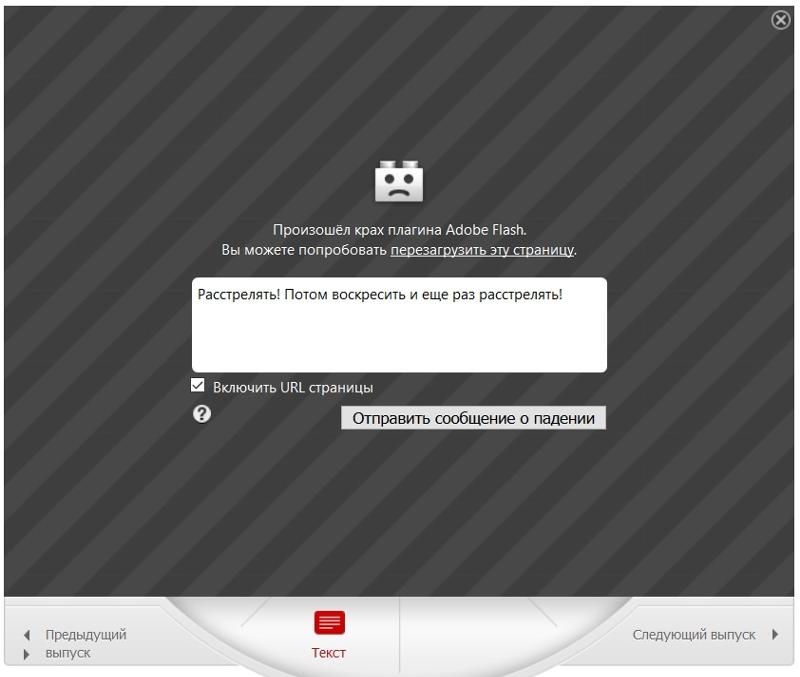
снуки1
Сообщение пришло от клиента, который хорошо разбирается в этом вопросе, но не имеет времени посвятить себя этой проблеме.
Вот что он сказал:-
«К сожалению, это фундаментальный недостаток Windows — в нем использовались общие файлы .dll, которые приложения могут свободно обновлять своими собственными версиями. Результат: одно невинно обновляет незначительную .dll, а другое приложение внезапно перестает работать. В этом случае это привело к «синий экран смерти», но они отключили его сейчас (маркетинговый ход), так что у вас нет представления о том, что проблема существует, до незначительных изменений в поведении одного или нескольких установленных приложений».
Харихарис
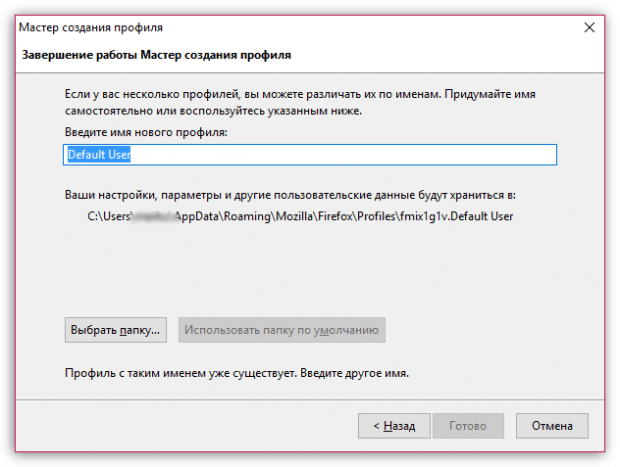
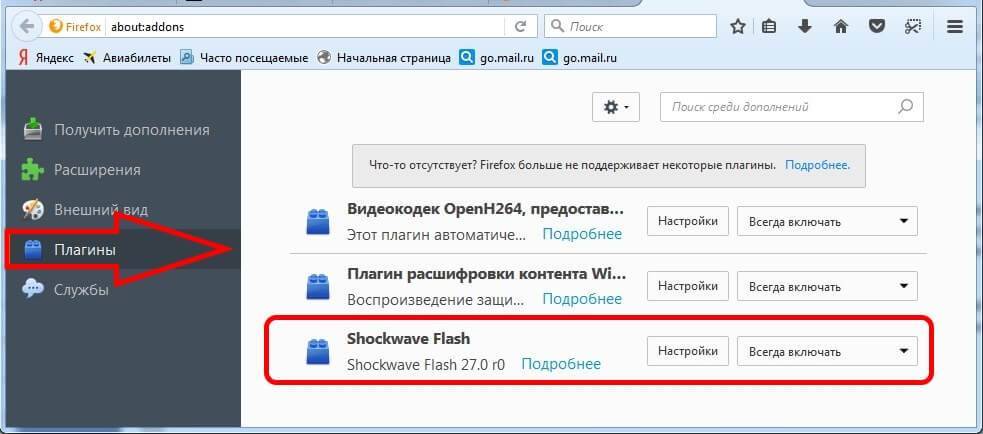
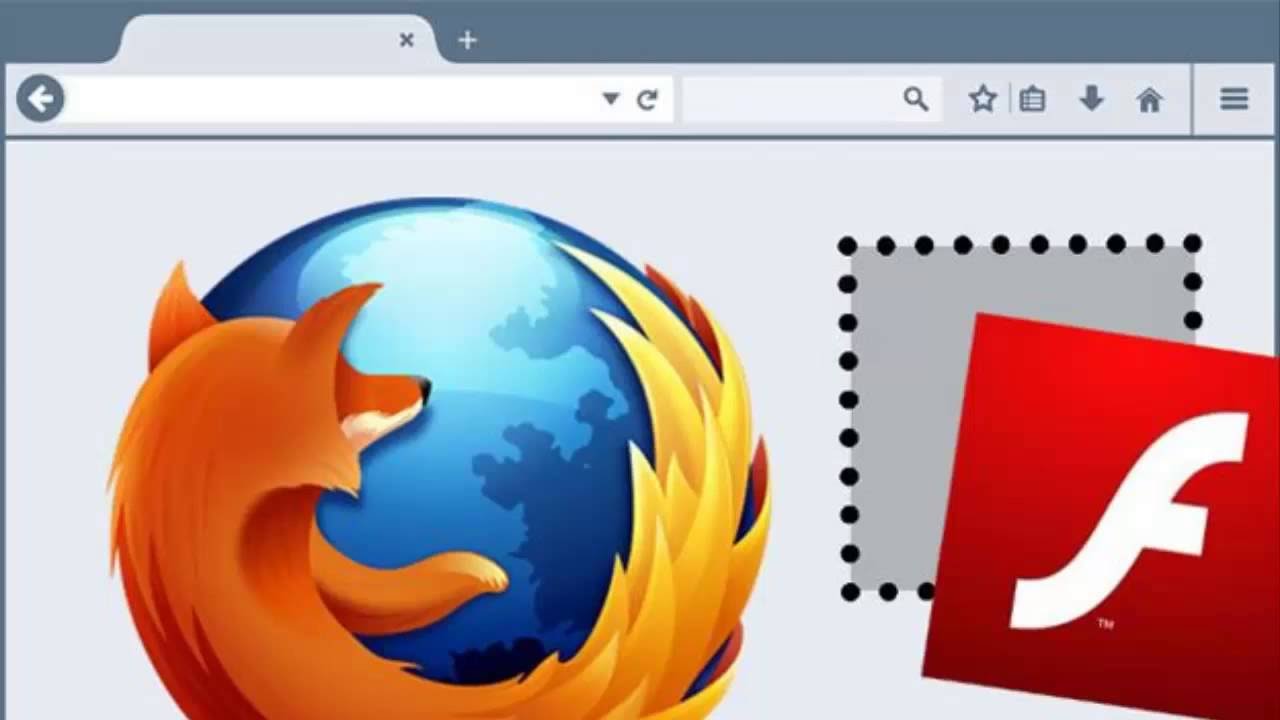 adobe.com/thread/1018071?tstart=0
adobe.com/thread/1018071?tstart=0 08.2013 21:50
6d69cbcd-7125-4d62-84c7-e6ef60e 27.08.2013 23:25
0b0d7858-b255-4d82-9fe3-bab421fe1ea9 27.08.2013 8:16
77cec6a4-9565-4e32-bb4f-4a21f480f5d3 26.08.2013 12:50
2d08497a-234a-4242-9b88-8e9c92bd2937 26.08.2013 9:50
bp-61696fb8-48dc-445f-a567-243d72130818 18.08.2013 18:01
bp-bc5ceb63-e351-426b-84cc-62bbd2120724 24.07.2012 11:25
08.2013 21:50
6d69cbcd-7125-4d62-84c7-e6ef60e 27.08.2013 23:25
0b0d7858-b255-4d82-9fe3-bab421fe1ea9 27.08.2013 8:16
77cec6a4-9565-4e32-bb4f-4a21f480f5d3 26.08.2013 12:50
2d08497a-234a-4242-9b88-8e9c92bd2937 26.08.2013 9:50
bp-61696fb8-48dc-445f-a567-243d72130818 18.08.2013 18:01
bp-bc5ceb63-e351-426b-84cc-62bbd2120724 24.07.2012 11:25